كيفية إنشاء قصة على فيسبوك

قصص فيسبوك يمكن أن تكون ممتعة جداً. إليك كيفية إنشاء قصة على جهازك الأندرويد أو الكمبيوتر.

اعتمادًا على نوع الجهاز الذي تستخدمه ، تظهر بعض مواقع الويب عدة إصدارات. غالبًا ما يتم تبسيط واجهة المستخدم الخاصة بالهاتف لتلائم الشاشات الأصغر حجمًا. إذا كانت الجودة عالية بما يكفي ، فستعرض الإصدار الكامل على جهاز الكمبيوتر أو الكمبيوتر المحمول أو حتى الجهاز اللوحي. تم تحسين إصدارات الأجهزة المحمولة بشكل جيد ولكنها تفتقر إلى الميزات أو أن بعضها لا يعمل بشكل صحيح ، وهو أمر غير مريح عند مقارنته بإصدار سطح المكتب "الحقيقي". عند استخدام جهاز لوحي يعمل بنظام Android ، قد تكون هذه مشكلة لأنك قد تنتهي بمشاهدة إصدار الهاتف المحمول ، مما يترك لك الكثير من المساحة الفارغة على شاشتك. يساعد هذا المنشور القراء على تشغيل وضع سطح المكتب في Chrome وعرض موقع الويب بالميزات الكاملة على جهاز Android الخاص بك.
طرق تبديل Google Chrome في وضع سطح المكتب على أجهزة Android
انقر فوق رابط المتصفح المفضل لديك أدناه لعرض خطوات وضع سطح المكتب.
قائمة المحتويات
كيفية عرض مواقع الويب في Chrome في وضع سطح المكتب على نظام Android؟
يعد التغيير إلى وضع سطح المكتب في Chrome أمرًا سهلاً في الواقع على جهاز Android الخاص بك . فيما يلي الخطوات:
الخطوة 1: اضغط على أيقونة Chrome على شاشتك الرئيسية على هاتف Android الخاص بك وقم بتشغيله مفتوحًا.
الخطوة 2: بعد ذلك ، انقر على أيقونة النقاط الثلاث الموجودة في الزاوية اليمنى العليا وستظهر خيارات قليلة في القائمة المنسدلة.
الخطوة 3 : اضغط على الخيار المسمى موقع سطح المكتب وسيتم ملء مربع الاختيار المجاور له.
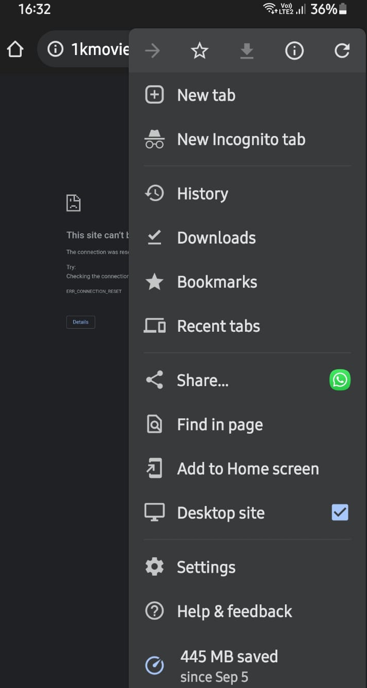
الخطوة 4: انتقل الآن إلى أي موقع ويب وسيتم فتحه في وضع سطح المكتب.
ملاحظة : يمكن تعطيل هذا الوضع بالنقر مرة أخرى على خيار موقع سطح المكتب في قائمة الخيارات.
بمجرد تمكين وضع سطح المكتب في Chrome ، قد تواجه صعوبة في قراءة النص وقد تحتاج إلى التكبير للضغط بدقة على الأزرار أو ملء النماذج. ومع ذلك ، يمكنك العودة إلى موقع الجوال بمجرد الانتهاء من أي مهام لا يمكن إكمالها في إصدار الهاتف المحمول للموقع.
كيفية فتح متصفح Firefox في وضع سطح المكتب على نظام Android؟
Firefox هو أيضًا متصفح قائم على الكروم مما يعني أن الخيارات متشابهة إلى حد ما. اتبع هذه الخطوات:
الخطوة 1: قم بتشغيل وفتح تطبيق Firefox من خلال النقر على الاختصار.
الخطوة 2: انقر الآن على النقاط الثلاث في الزاوية اليمنى العليا واضغط على خيار موقع سطح المكتب .
الخطوة 3: سيتم الآن فتح جميع مواقع الويب الخاصة بك في وضع سطح المكتب فقط لأن هذا الوضع سيصبح الوضع الافتراضي ما لم يتم إلغاء تنشيطه عن طريق النقر عليه مرة أخرى.
كيفية فتح متصفح Opera في وضع سطح المكتب على نظام Android؟
Opera Browser هو متصفح أسرع وخفيف الوزن مقارنة بمتصفحات Android الأخرى ويمكنه التعامل مع وضع سطح المكتب لموقع الويب بشكل جيد للغاية. فيما يلي الخطوات:
الخطوة 1: اضغط على الاختصار لبدء وفتح تطبيق Opera.
الخطوة 2: بعد ذلك ، انقر فوق النقاط الثلاث في الزاوية اليمنى العليا وحدد موقع سطح المكتب من القائمة المنسدلة.
الخطوة 3: ما لم تقم بإزالة وضع سطح المكتب عن طريق النقر فوقه مرة أخرى ، سيتم الآن فتح جميع مواقع الويب الخاصة بك في وضع سطح المكتب وحده.
كيفية فتح متصفح Brave في وضع سطح المكتب على نظام Android؟
المتصفح الذي اكتسب شعبية هائلة بسبب حقيقة أنه أحد أكثر المتصفحات أمانًا ولا يلتقط معلومات المستخدم هو Brave Browser. يدعم هذا المتصفح أيضًا وضع سطح المكتب في Android باتباع الخطوات المذكورة أدناه:
الخطوة 1: لبدء تطبيق Opera وفتحه ، انقر فوق الاختصار.
الخطوة 2: بعد ذلك ، اختر موقع سطح المكتب من القائمة المنسدلة بالنقر فوق النقاط الثلاث في الزاوية اليمنى العليا.
الخطوة 3: سيتم الآن فتح جميع مواقع الويب الخاصة بك في وضع سطح المكتب إلا إذا قمت بإزالته بالنقر فوقه مرة أخرى.
ميزة إضافية: رعاية المتصفح الخاص
يعد Private Browser Care متصفحًا يعمل بنظام Android تم إنشاؤه مع مراعاة مخاوف الأشخاص المتعلقة بأمان وخصوصية الأشخاص أثناء تصفح الإنترنت. إنه متصفح متعدد علامات التبويب سهل الاستخدام ولا يحفظ أي ملفات إنترنت مؤقتة ، مثل ذاكرة التخزين المؤقت أو ملفات تعريف الارتباط أو سجل التصفح. ستوضح ميزات Private Browser Care سبب استخدامك لها لتصفح الويب.
تصفح أسرع
يعد Private Browser Care متصفحًا خفيف الوزن لا يدعم الوظائف الإضافية ، وهو مفيد لأنه يمكنه تحميل صفحات الويب وعرضها في غضون ثوانٍ.
أوضاع تصفح مختلفة
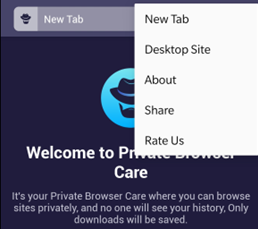
من أكثر المشاكل شيوعًا مع متصفحات Android أنها تعرض إصدار الهاتف المحمول الخاص بالموقع ، وهو صغير ويفتقر إلى جميع المعلومات. يعد Private Browser Care أحد متصفحات الجوال القليلة التي تسمح لك بالتحويل بين وضع سطح المكتب والجوال.
مانع الإعلانات المتكامل
يعد Ad Blocker المدمج أحد أفضل ميزات متصفح Private Care ، حيث يمكنه منع تحميل وعرض جميع الإعلانات المزعجة أثناء تصفح صفحة الويب. عادةً ما تبطئ الإعلانات موقع الويب وتحمل أدوات التتبع التي تجمع البيانات حول عاداتك في التصفح وترسلها مرة أخرى إلى خوادم المعلن.
استهلاك أقل للبيانات
لا تعرض Private Browsing Care أي إعلانات ولا تحتفظ بسجل التصفح الخاص بك في قاعدة بيانات. تتطلب هذه الأنشطة استخدام بيانات الإنترنت ، لذلك تحافظ Private Browser Care على بياناتك وتستخدم فقط ما هو ضروري لاحتياجات التصفح الخاصة بك.
الكلمة الأخيرة حول كيفية تبديل Google Chrome في وضع سطح المكتب على أجهزة Android؟
أصبح من السهل الآن التبديل إلى وضع سطح المكتب في Chrome أو أي متصفح آخر على هاتفك المحمول. ولاستخدام متصفح ذكي يحافظ على خصوصيتك وأمانك ، عليك اختيار Private Browser Care.
قصص فيسبوك يمكن أن تكون ممتعة جداً. إليك كيفية إنشاء قصة على جهازك الأندرويد أو الكمبيوتر.
تعلم كيفية تعطيل مقاطع الفيديو المزعجة التي تعمل تلقائيًا في متصفح جوجل كروم وموزيلا فايرفوكس من خلال هذا الشرح.
حل مشكلة عدم تشغيل جهاز Samsung Galaxy Tab A الذي علق على شاشة سوداء.
اقرأ الآن لتتعلم كيفية حذف الموسيقى ومقاطع الفيديو من أجهزة أمازون فاير وأجهزة فاير إتش دي لتحرير المساحة وتنظيف الفوضى أو تعزيز الأداء.
دليل يوضح حلولاً عن كيفية منع التطبيقات بصفة دائمة من البدء على جهازك الأندرويد.
هذا الدليل يوضح لك كيفية إعادة توجيه رسالة نصية من جهاز أندرويد باستخدام تطبيق Google Messaging.
كيفية تمكين أو تعطيل ميزات التحقق من الإملاء في نظام Android.
تتساءل عما إذا كان يمكنك استخدام الشاحن من جهاز آخر مع هاتفك أو جهازك اللوحي؟ يحتوي هذا المنشور المعلوماتي على بعض الإجابات لك.
عند كشف شركة سامسونج عن تشكيلة جديدة من الأجهزة اللوحية الرائدة، كان هناك الكثير من الأسباب التي جعلتنا متحمسين. لا تقدم أجهزة Galaxy Tab S9 وS9+ الترقية المتوقعة مقارنة بسلسلة Tab S8 فحسب، بل قدمت سامسونج أيضًا Galaxy Tab S9 Ultra.
هل تحب قراءة الكتب الإلكترونية على أجهزة أمازون كيندل فاير؟ تعلم كيفية إضافة ملاحظات وتظليل النص في كتاب على كيندل فاير.






